word表格里如何填充颜色
1、第一步:单击选择菜单栏“插入--表格”中的“插入表格”。

2、第二步:如下图所示,弹出“插入表格”对话框,输入要添加的表格的行数和列数,并单击“确定”按钮,表格添加完成。


3、第三步:选中全部表格,单击“底纹”右侧的小三角,在下拉颜色中,选择要填充的颜色。
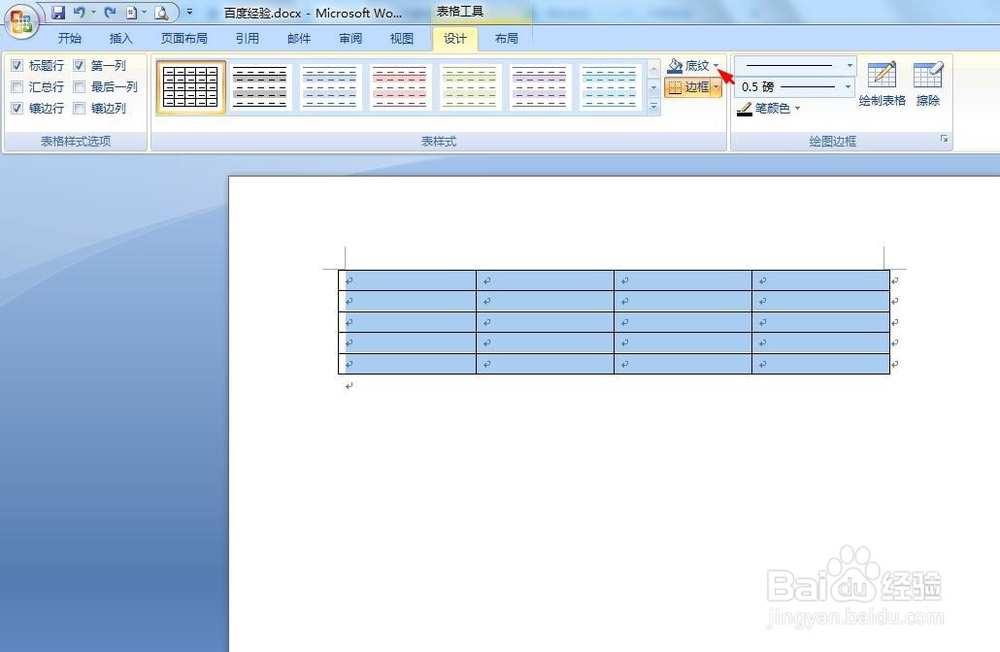
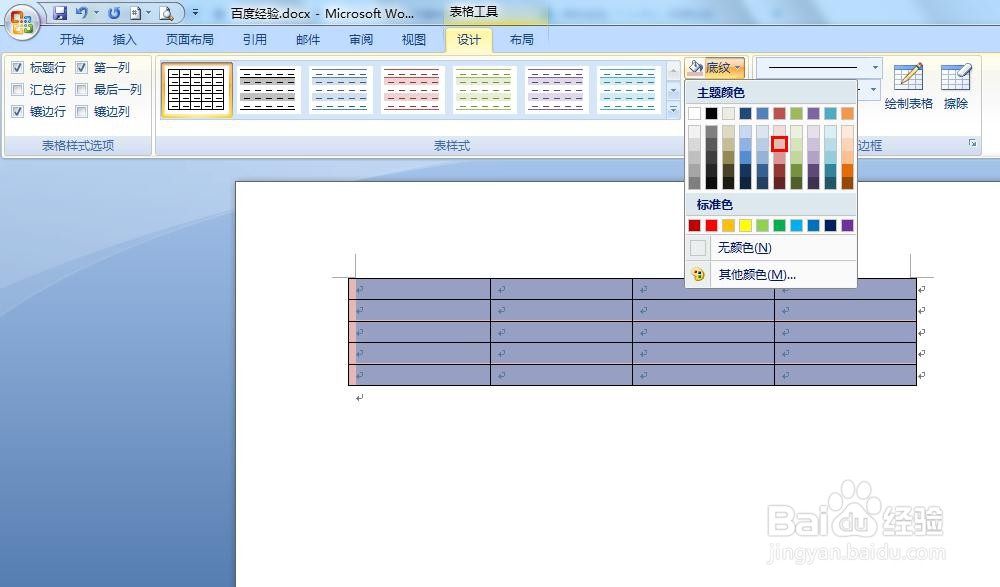
4、如下图所示,表格被填充上所选颜色。

1、第一步:选中需要填充颜色的表格,单击鼠标右键选择“表格属性”选项。
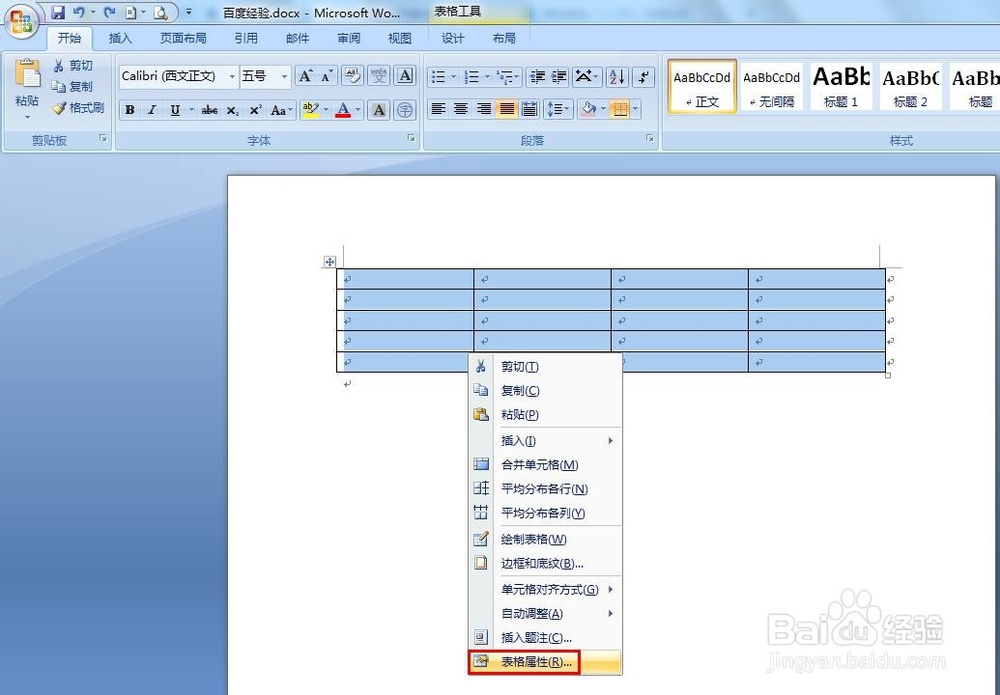
2、第二步:在弹出的“表格属性”对话框中,单击“边框和底纹”按钮。
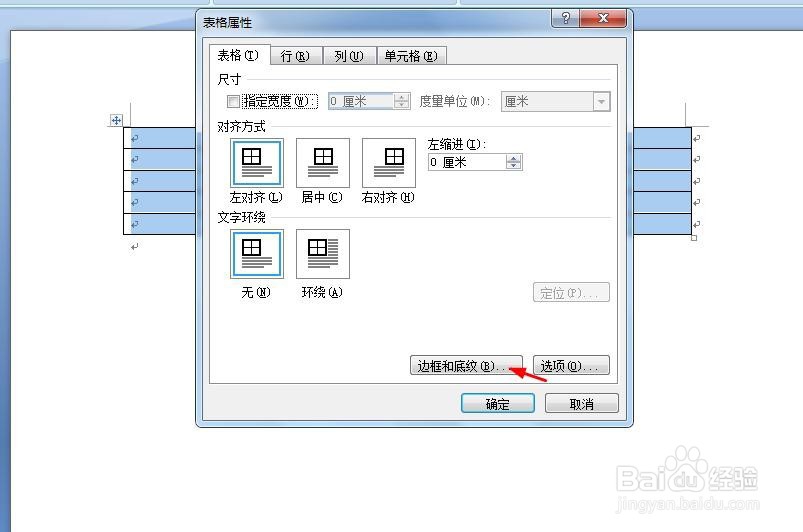
3、第三步:在弹出的“边框和底纹”对话框中,切换至“底纹”标签页,单击颜色下拉按钮。

4、第四步:选择要填充的颜色,单击“确定”按钮。


5、第五步:在表格属性对话框中,单击“确定”按钮,表格颜色填充完成。
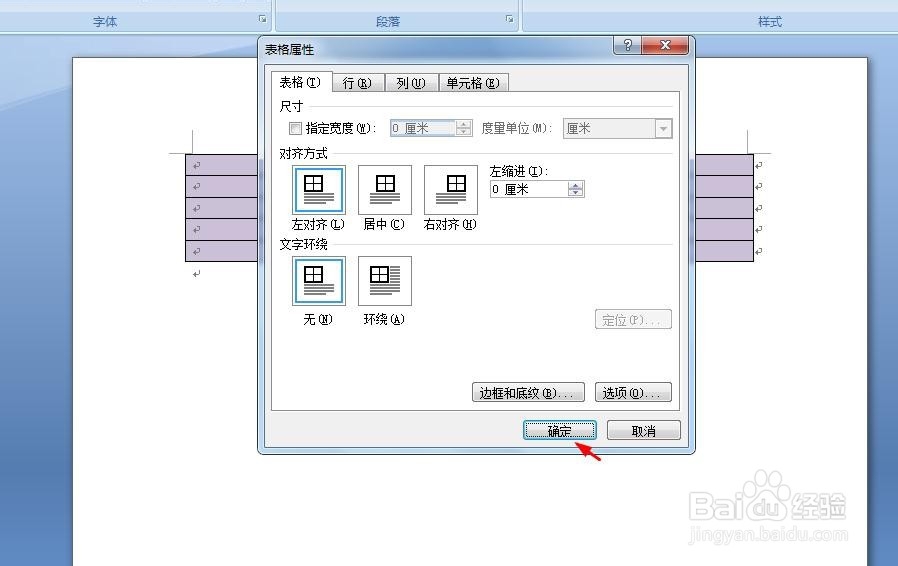
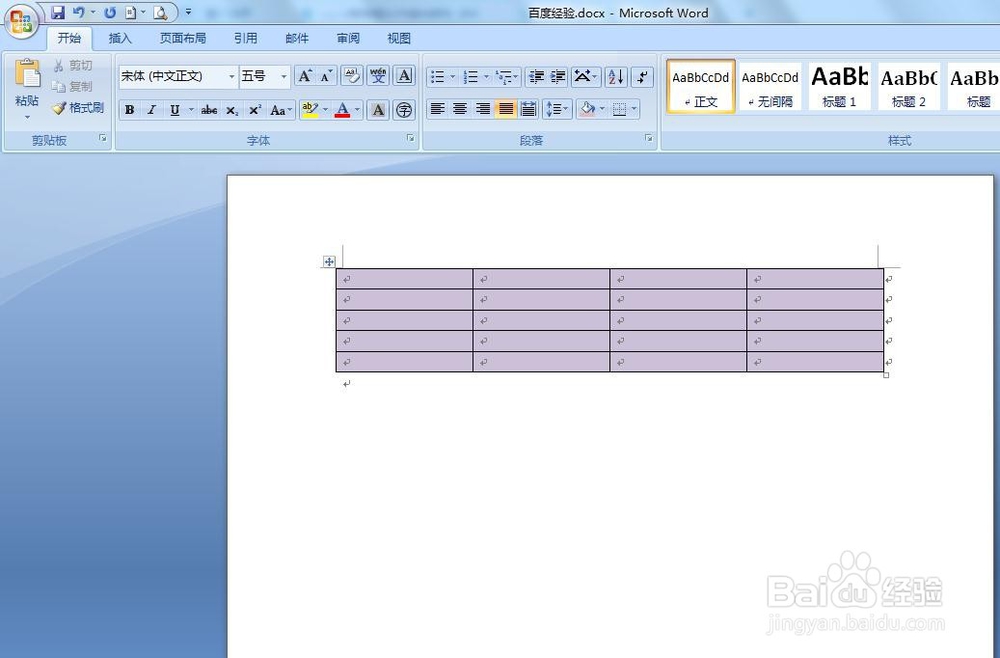
声明:本网站引用、摘录或转载内容仅供网站访问者交流或参考,不代表本站立场,如存在版权或非法内容,请联系站长删除,联系邮箱:site.kefu@qq.com。
阅读量:29
阅读量:185
阅读量:187
阅读量:191
阅读量:119